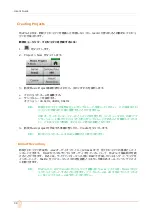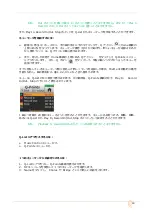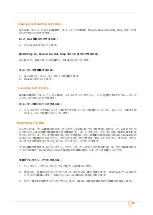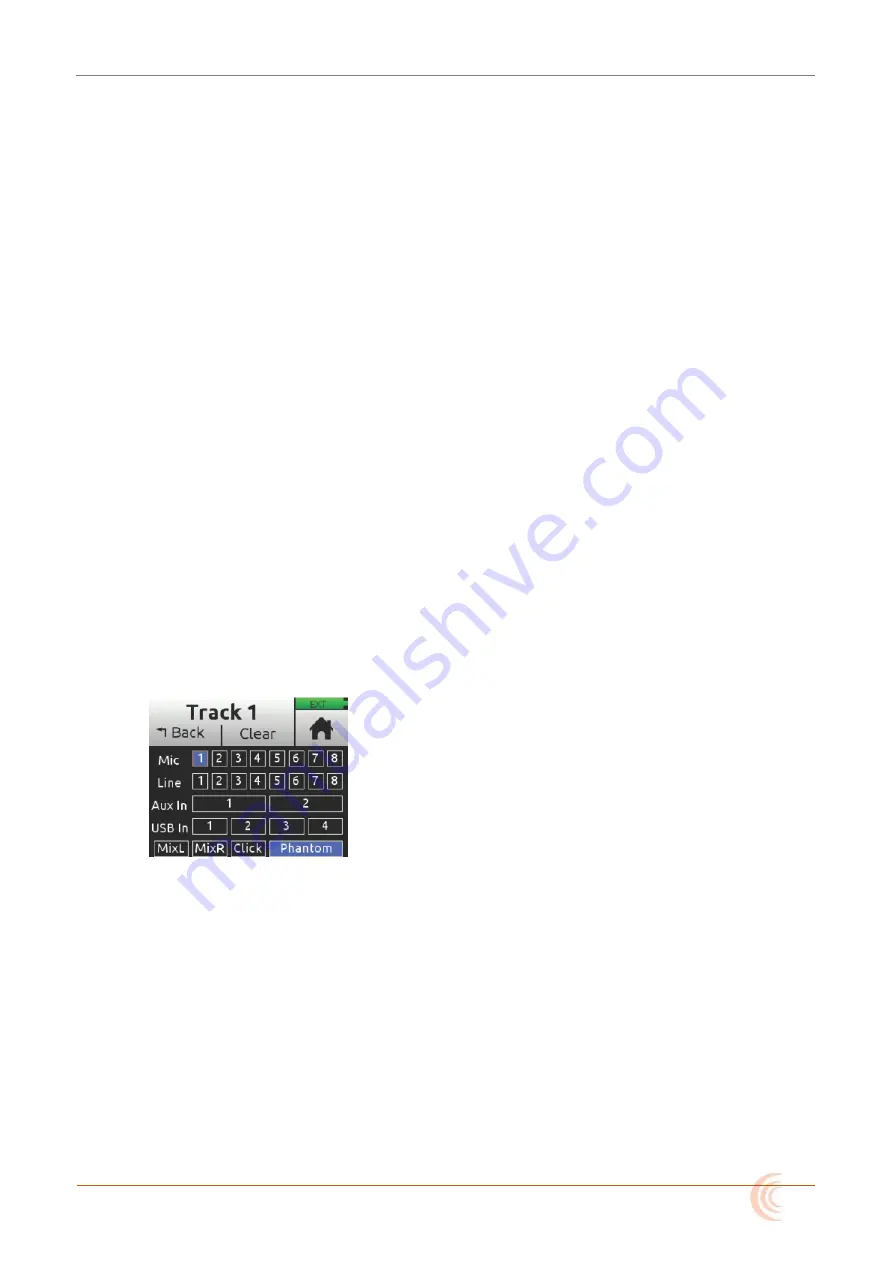
47
3.
バウンス元のトラックを決めます。 これらをソース・トラックと呼びます。
4.
ソースとディスティネーション・トラック以外のすべてのトラックを Mute にします。
5.
ディスティネーション・トラック以外のすべてのトラックをアーム解除します。
6.
ソース・トラックの levels, pans, reverb, air effects を必要に応じて設定します。 エフェクトは
ディスティネーション・トラックに反映されます。
7.
これでバウンスの準備が整いました。
8.
手動で録音開始するか、オート・パンチイン機能でバウンシングを開始します。 ノーマル録音と
なるので、リアルタイムにソース・トラックの levels, pans, effects を動的に調整することができ
ます。
9.
バウンスを止めたいときに Stop を押して停止できます。
10.
ディスティネーション・トラックから MixL と MixR の送りとアームを解除します。
11.
バウンスの結果を聴くには、バウンスがスタートされた場所から再生を開始します。ミックスレベ
ル、pan, reverb, air を調整してください。
バウンス・トラックだけをモニターするには、オリジナルのソース・トラックを mute するか削除して
ください。
トラックをクリアするには:
1.
チャンネル画面にアクセスします。
2.
Input をタップし、次に Clear をタップします。
Clear コマンドは、トラックにオーディオデータがあるときだけ表示されます。
3.
Yes をタップして、プロジェクトからのトラック・オーディオ取外しを確認します。
Summary of Contents for MixPre-10M
Page 1: ......
Page 12: ...User s Guide 12 MixPre 10M ...
Page 20: ...User s Guide 20 MixPre 10M ...
Page 50: ...User s Guide 50 MixPre10M ...
Page 63: ...63 Akai MidiMix インターフェース ...
Page 64: ...User s Guide 64 Korg NanoKontrol 2 インターフェース ...
Page 65: ...65 ...
Page 66: ...User s Guide 66 Korg NanoKontrol Studio インターフェース ...
Page 67: ...67 Novation LaunchControl XL インターフェース ...
Page 68: ...User s Guide 68 ...
Page 69: ...69 Specifications Audio Inputs ...
Page 70: ...User s Guide 70 Audio Outputs Recorder USB ...
Page 71: ...71 Touch Screen Remote Control Power Environmental Dimensions and Weight ...
Page 72: ...User s Guide 72 MixPre 10M ...
Page 75: ...75 ...